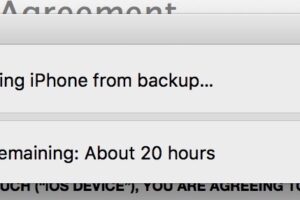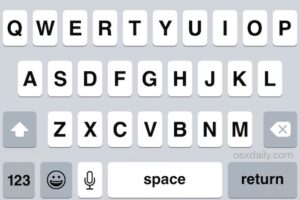Comment utiliser le contrôle parental sur YouTube en mode restreint
![]()
YouTube propose d'innombrables heures de divertissement, de vidéos et d'émissions de télévision pour vous divertir, vous et vos enfants, mais il y a aussi des contenus sur YouTube que vous ne voudrez peut-être pas que vos enfants ou même vous-même voyiez. YouTube offre ce qui est essentiellement une fonction de contrôle parental appelée mode restreint, qui permet d'éviter efficacement la plupart des contenus vidéo inappropriés et offensants sur le service YouTube en les filtrant.
Nous vous montrerons comment activer facilement le mode restreint sur YouTube, ce qui permettra de filtrer la plupart des éléments que les parents et de nombreux adultes ne veulent pas voir et aidera grandement à éviter les vidéos inappropriées sur le service.
Si la fonction de filtrage est la même, l'activation du mode restreint est différente sur de nombreux appareils, notamment l'application YouTube sur iPhone, iPad, iPod touch, Android, et le site web YouTube sur divers navigateurs web et Chrome pour Mac et Windows. Ne vous inquiétez pas, nous couvrirons chaque méthode séparément.
Comment activer le contrôle parental en mode restreint sur l'application YouTube pour iPhone, iPad, iPod Touch
Si vous souhaitez activer la fonction de contrôle parental sur l'application YouTube pour iOS, procédez comme suit :
- Ouvrez l'application YouTube dans iOS et appuyez sur l'icône de votre compte dans le coin supérieur
- Tapez sur "Paramètres" dans les options du menu du compte
- Appuyez sur "Filtrage en mode restreint"
- Choisissez "Strict" dans les options de filtrage en mode restreint
- Sortez des paramètres de YouTube et utilisez YouTube comme d'habitude, le filtrage sera désormais appliqué à toutes les recherches et vidéos sur le service
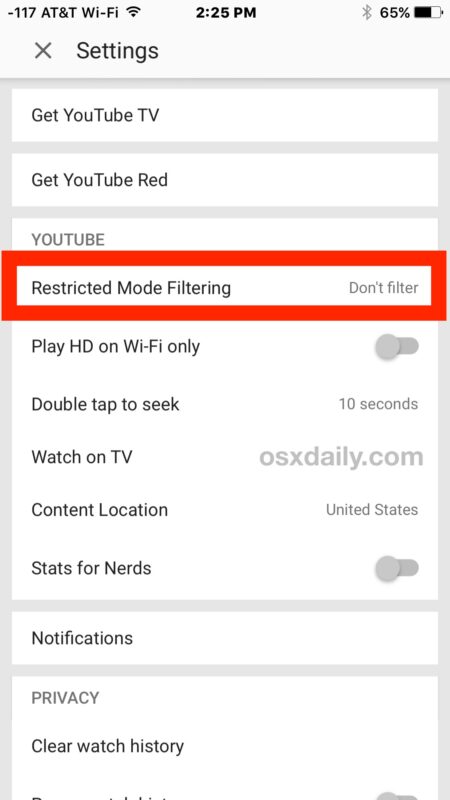
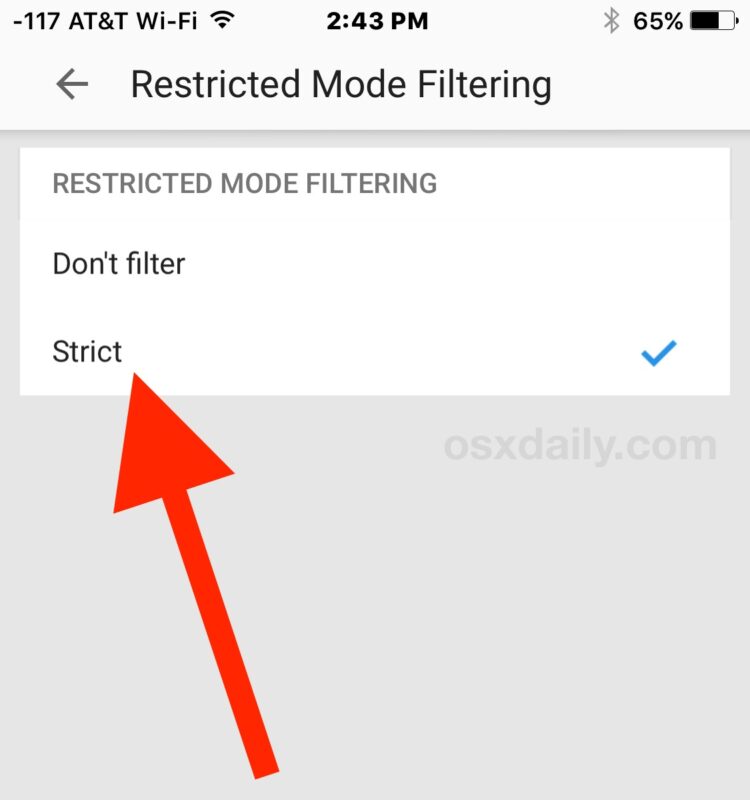
Activer le filtrage en mode restreint sur YouTube dans iOS Safari pour iPad, iPhone
Si vous utilisez plutôt le site web YouTube sur un iPhone, iPad ou iPod touch, vous ferez ce qui suit pour activer le même filtrage de contenu :
- Sur le site YouTube.com, tapez sur les trois points dans le coin de l'écran
- Choisissez "Paramètres"
- Appuyez sur "Mode restreint" pour activer la fonction
- Utiliser YouTube normalement
D'ailleurs, un autre truc utile pour de nombreux parents est de mettre en boucle une vidéo YouTube s'ils veulent seulement voir une vidéo particulière et ne pas s'égarer dans d'autres vidéos du service.
Comment activer le mode restreint sur YouTube.com dans Safari on Desktop
Si vous utilisez YouTube sur le bureau avec Safari sur un Mac ou Edge sur Windows, voici comment activer le filtrage restreint :
- Allez sur YouTube.com tout en étant connecté à un compte Google
- Cliquez sur la photo de votre profil dans le coin supérieur de l'écran
- Choisissez "Paramètres"
- Réglez le paramètre "Mode restreint" sur "Strict"
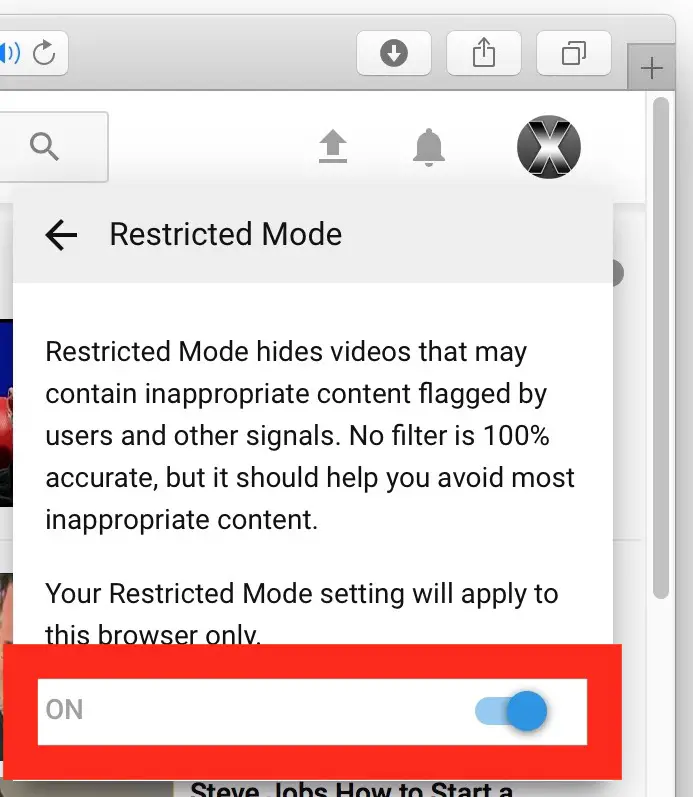
Comment activer le mode restreint sur YouTube pour le chrome
Si vous utilisez YouTube.com sur le bureau avec le navigateur Chrome pour Mac, Windows, Linux, ou sur Chrome pour iOS et Android, voici comment activer le mode restreint :
- Allez sur YouTube.com tout en étant connecté à un compte Google
- Faites défiler jusqu'au bas de la page web et cliquez sur le bouton "Mode restreint"
- Basculez le mode restreint sur "ON" puis choisissez "Save"
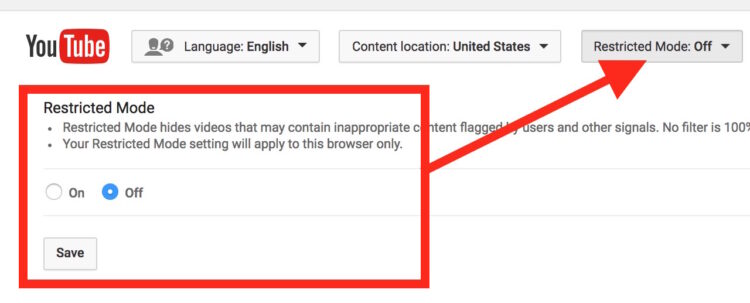
Une autre astuce utile est de désactiver la lecture automatique des vidéos sur YouTube, ce qui peut parfois entraîner un visionnage indésirable.
Connaissez-vous une autre méthode de contrôle parental permettant de restreindre certaines vidéos sur YouTube ? Vous avez d'autres bons trucs sur YouTube ? Faites-le nous savoir dans les commentaires !